Fallout 4가 Epic Games Launcher에서 실행되지 않음[수정됨]
![Fallout 4가 Epic Games Launcher에서 실행되지 않음[수정됨]](https://thewindowsclub.blog/ko/wp-content/uploads/sites/4/2022/12/fallout-4-not-launching-issue-on-epic-games-launcher-656x288.webp)
Fallout 4가 실행되지 않거나 Epic Games 런처에서 시작되지 않는 경우 이 게시물이 문제 해결에 도움이 될 것입니다. Fallout 4는 Bethesda Game Studios에서 개발하고 Bethesda Softworks에서 배급한 액션 롤플레잉 게임입니다. 최근 많은 사용자가 Fallout 게임이 Epic Games 런처에서 실행되지 않는다고 불평하고 있습니다. 다행히 몇 가지 간단한 단계에 따라 이 문제를 해결할 수 있습니다.
Epic Games Launcher에서 Fallout 4가 실행되지 않는 문제 수정
Fallout 4가 Windows PC의 Epic Games 런처에서 실행되지 않는 경우 다음 제안 사항을 따르세요.
- 시스템 호환성 확인
- 게임 파일 확인
- Fallout 4를 관리자로 실행
- 그래픽 드라이버 업데이트
- DNS 설정 수정
- 에픽게임즈 런처 웹 캐시 지우기
- 클린 부팅 상태에서 문제 해결
- 에픽게임즈 런처 재설치
이제 이것들을 자세히 살펴보자.
1] 시스템 호환성 확인
다양한 문제 해결 방법을 시작하기 전에 장치가 최소 요구 사항을 충족하는지 확인하십시오. 장치가 Fallout 4를 실행하기 위한 최소 요구 사항을 충족하지 않을 수 있습니다. Fallout 4를 실행하기 위한 최소 요구 사항은 다음과 같습니다.
- OS: Windows 7/8/10/11(64비트 OS 필요)
- 프로세서: Intel Core i5-2300 2.8GHz/AMD Phenom II X4 945 3.0GHz 또는 동급
- 메모리: 8GB RAM
- 그래픽: NVIDIA GTX 550 Ti 2GB/AMD Radeon HD 7870 2GB 또는 동급
- 저장 공간: 30GB 사용 가능한 공간
2] 게임 파일 확인
간혹 버그나 최근 업데이트로 인해 게임 파일이 손상될 수 있습니다. 이것은 또한 이 문제가 당신을 괴롭히는 이유일 수 있습니다. Epic Games 런처에서 게임 파일을 확인하고 문제가 해결되었는지 확인하세요. 방법은 다음과 같습니다.
- Epic Games Launcher 를 열고 라이브러리 를 클릭합니다.
- Fallout 4 를 마우스 오른쪽 버튼으로 클릭 하고 관리 를 선택 합니다.
- 확인 을 클릭합니다.
3] Epic Games Launcher를 관리자로 실행
런처를 관리자 권한으로 실행하면 권한 부족으로 인해 게임이 충돌하지 않도록 할 수 있습니다. 방법은 다음과 같습니다.
- 장치에서 Epic games Launcher.exe 바로가기 파일을 마우스 오른쪽 버튼으로 클릭 합니다.
- 속성 을 클릭합니다.
- 호환성 탭 으로 이동합니다.
- 이 프로그램을 관리자로 실행 옵션을 선택 합니다.
- 확인 을 클릭 하여 변경 사항을 저장합니다.
4] 그래픽 드라이버 업데이트
게임을 효율적으로 실행하려면 지정된 양의 그래픽 메모리가 필수적입니다. 오래된 그래픽 드라이버로 인해 Fallout 4가 시작 시 충돌이 발생할 수 있습니다. 그래픽 드라이버를 업데이트하는 방법은 다음과 같습니다.
NV Updater는 NVIDIA 그래픽 카드 드라이버를 업데이트 상태로 유지합니다. 컴퓨터 제조업체의 웹 사이트를 방문하여 드라이버를 다운로드하고 설치할 수도 있습니다. 일부 사용자는 무료 드라이버 업데이트 소프트웨어 또는 AMD Driver Autodetect, Intel 드라이버 업데이트 유틸리티 또는 Dell 업데이트 유틸리티와 같은 도구를 사용하여 장치 드라이버를 업데이트할 수 있습니다.
5] DNS 설정 수정
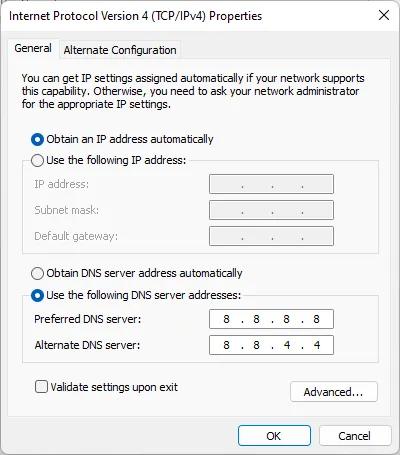
- 제어판 을 열고 네트워크 및 공유 센터 로 이동한 다음 어댑터 설정 변경 을 클릭 합니다.
- Wi-Fi 연결을 마우스 오른쪽 버튼으로 클릭하고 속성 을 선택합니다.
- 인터넷 프로토콜 버전 4(TCP/IPv4) 를 선택 합니다.
- 속성 버튼을 클릭하고 다음 값을 입력합니다.
- 기본 DNS 값: 8.8.8.8
- 보조 DNS 값: 8.8.4.4
- 확인 을 클릭 하고 종료합니다.
6] Epic Games Launcher 웹 캐시 지우기
Fallout 4는 손상된 Epic Games Launcher 웹 캐시로 인해 오류가 발생할 수 있습니다. 이러한 웹 캐시 파일은 아무 소용이 없으며 가끔 삭제해야 합니다. 방법은 다음과 같습니다.
- Window 키 + R 을 눌러 실행 대화 상자를 엽니다.
- %localappdata%를 입력하고 Enter 키를 누릅니다.
- EpicGamesLauncher > 저장됨 으로 이동합니다.
- webcache_4430 폴더 를 마우스 오른쪽 버튼으로 클릭 하고 삭제합니다.
7] 클린 부팅 상태에서 문제 해결
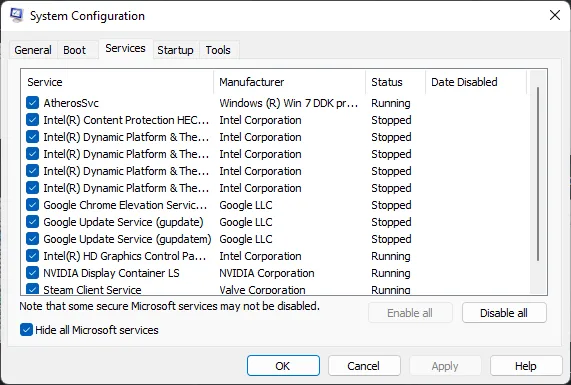
장치에 설치된 타사 응용 프로그램은 Fallout 4가 Epic Games 런처에서 실행되지 않는 문제를 일으킬 수 있습니다. 모든 타사 응용 프로그램을 제한하려면 PC 클린 부팅을 수행하십시오.
클린 부팅 상태에서 오류가 나타나지 않으면 한 프로세스를 수동으로 활성화하고 범인이 누구인지 확인해야 할 수 있습니다. 확인했으면 소프트웨어를 비활성화하거나 제거하십시오.
8] 에픽게임즈 런처 재설치
이러한 단계가 도움이 되지 않았다면 Epic Games Launcher를 다시 설치해 보십시오. 이것은 대부분의 게이머가 이 오류를 극복하는 데 도움이 되는 것으로 알려져 있습니다.
수정: Fallout 4 모드가 작동하지 않거나 로드 순서에 표시되지 않음
Epic Game Launcher가 현재 실행 중인 결함을 어떻게 수정합니까?
게임을 효율적으로 실행하려면 지정된 양의 그래픽 메모리가 필수적입니다. 오래된 그래픽 드라이버로 인해 Fallout 4 시작 시 충돌이 발생할 수 있습니다. 그러나 장치에 설치된 타사 응용 프로그램은 Fallout 4가 Epic Games 런처에서 실행되지 않는 문제를 일으킬 수 있습니다. 모든 타사 응용 프로그램을 제한하려면 PC 클린 부팅을 수행하십시오.
오류 코드 LS 0014는 어떻게 수정합니까?
간혹 버그나 최근 업데이트로 인해 게임 파일이 손상될 수 있습니다. 이것은 또한 이 문제가 당신을 괴롭히는 이유일 수 있습니다. Epic Games 런처에서 게임 파일을 확인하고 오류 코드 LS 0014가 수정되었는지 확인합니다.


답글 남기기